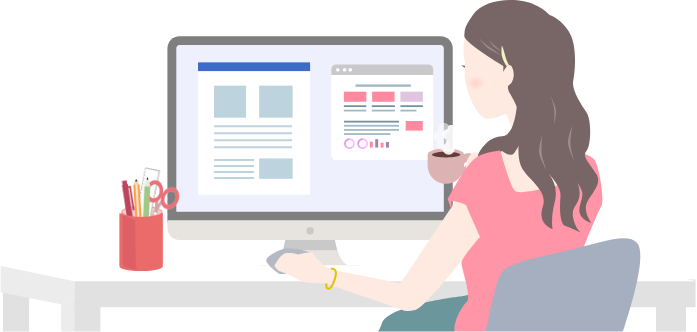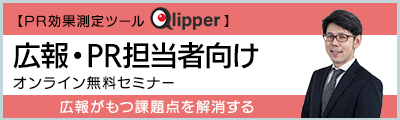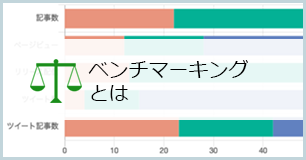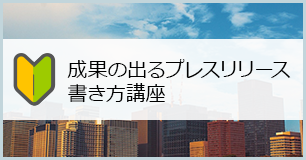プレスリリース配信サービスの使い方を、実際の画面を見ながら解説します。
今回はドリームニュースのプレスリリース作成・配信方法です。
1.アカウントを開設しよう!
まずはアカウントをつくりましょう。
「新規企業会員登録」をクリック
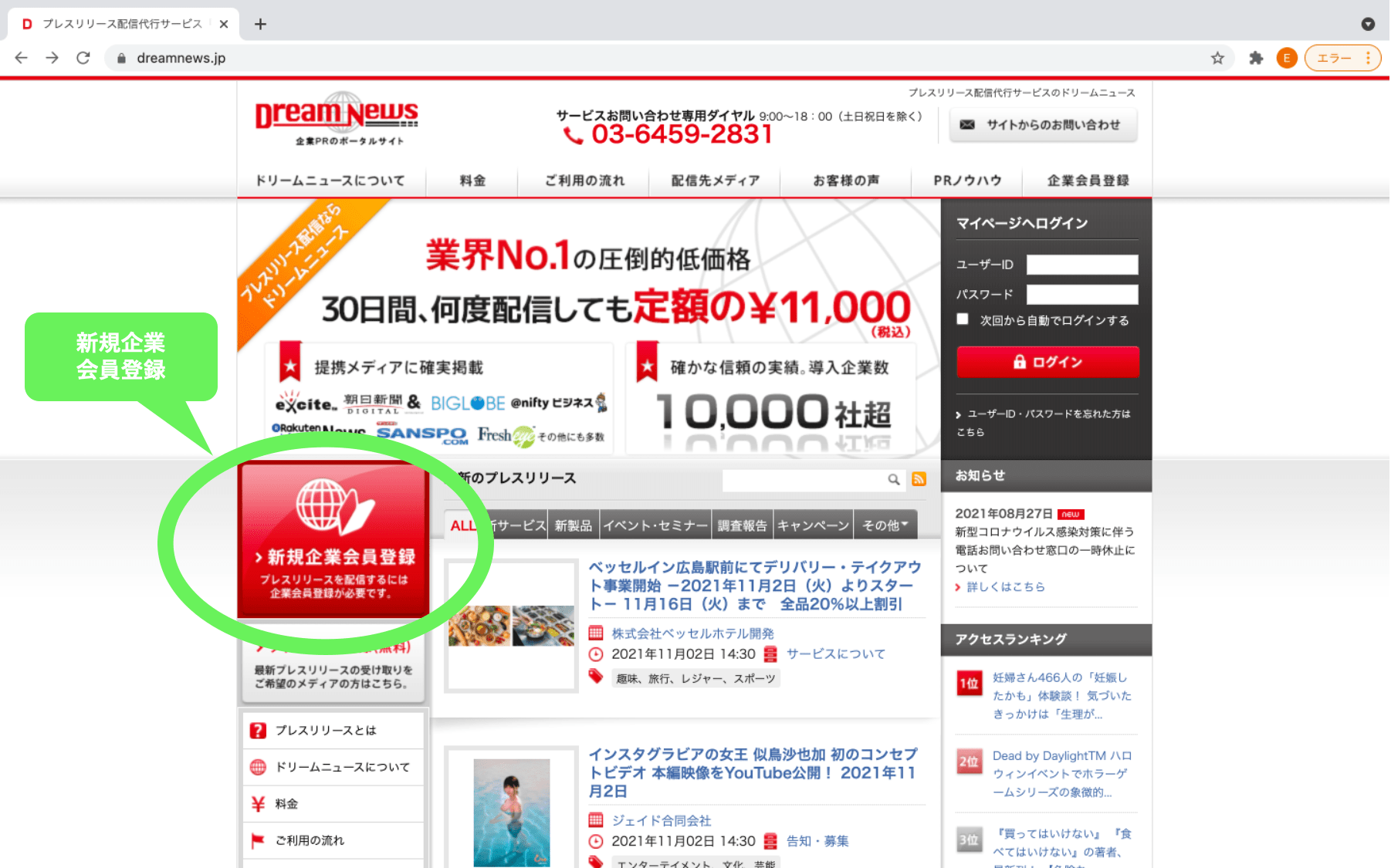
トップページの中央付近にあります。
登録前確認事項を承諾
基本的な料金システムや配信の規定が記載されています。
問題がなければページ下部の「上記をご承諾の上、企業会員登録へ」を押します。
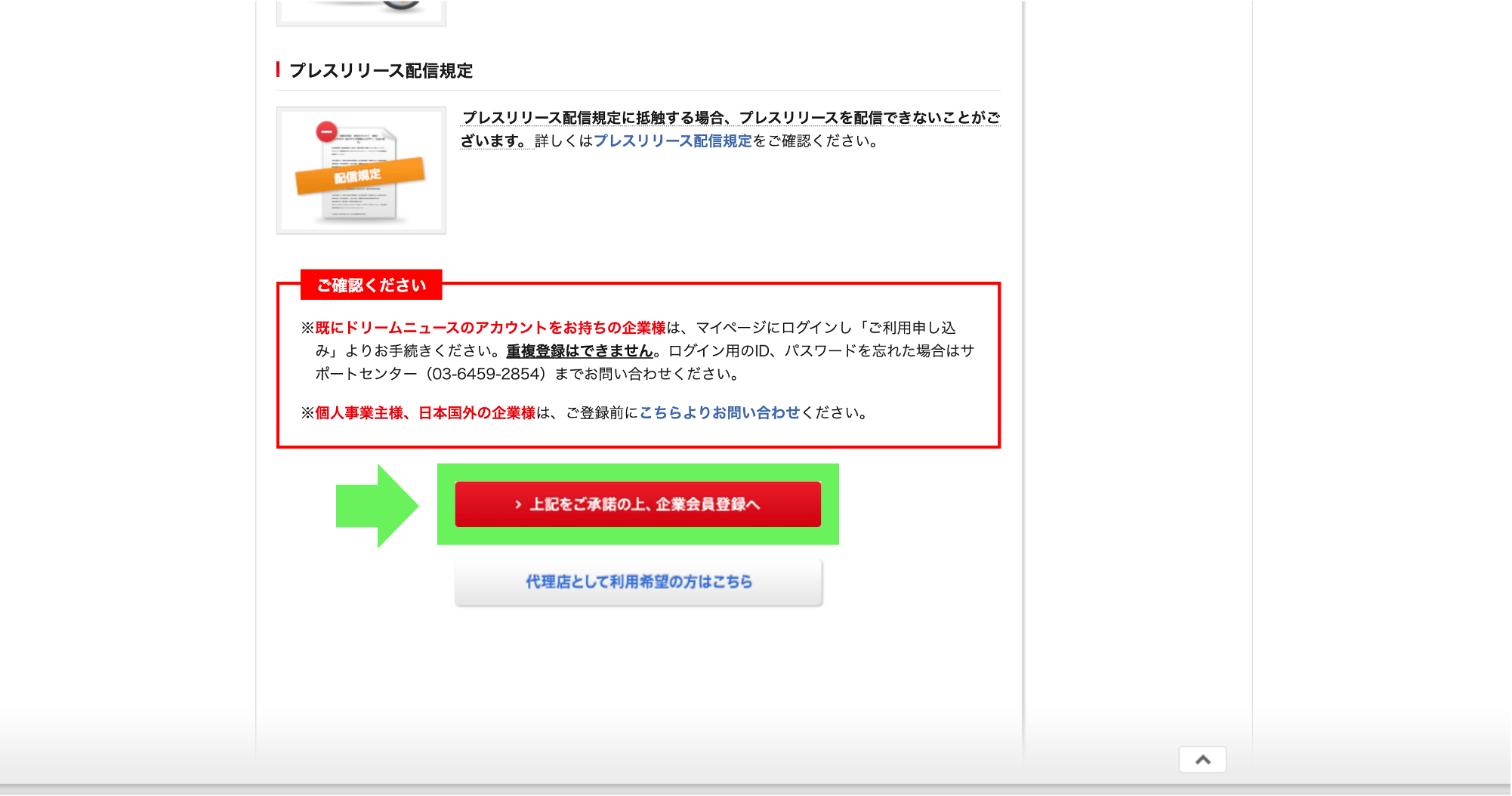
会員情報を入力
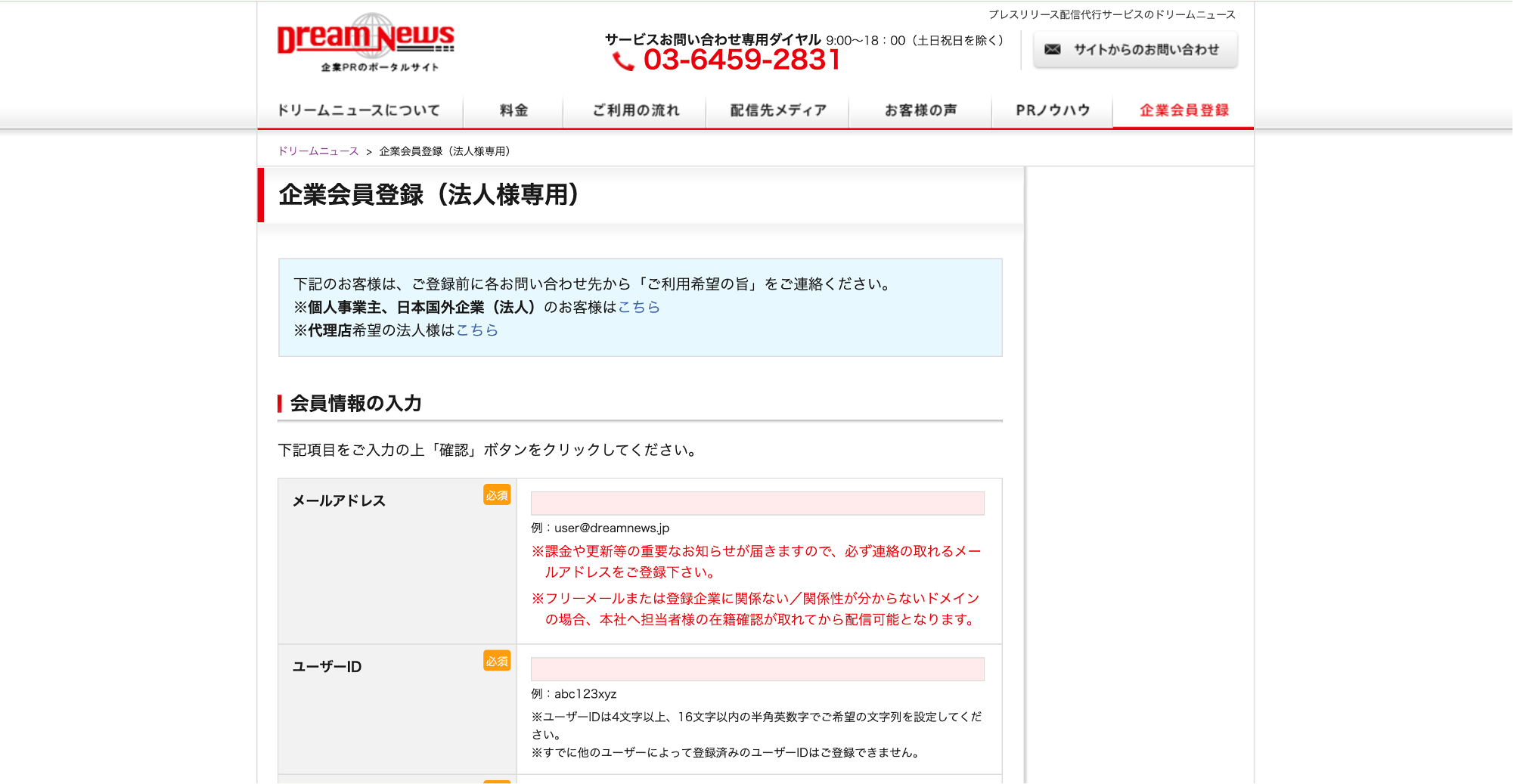
IDとパスワード、法人・担当者情報を入力し、料金プランを選択します。
最後に会員規約を確認し、問題がなければ「会員規約、プライバシーポリシー 、プレスリリース配信規定に同意します」にチェックを入れ、「入力内容の確認」を押します。
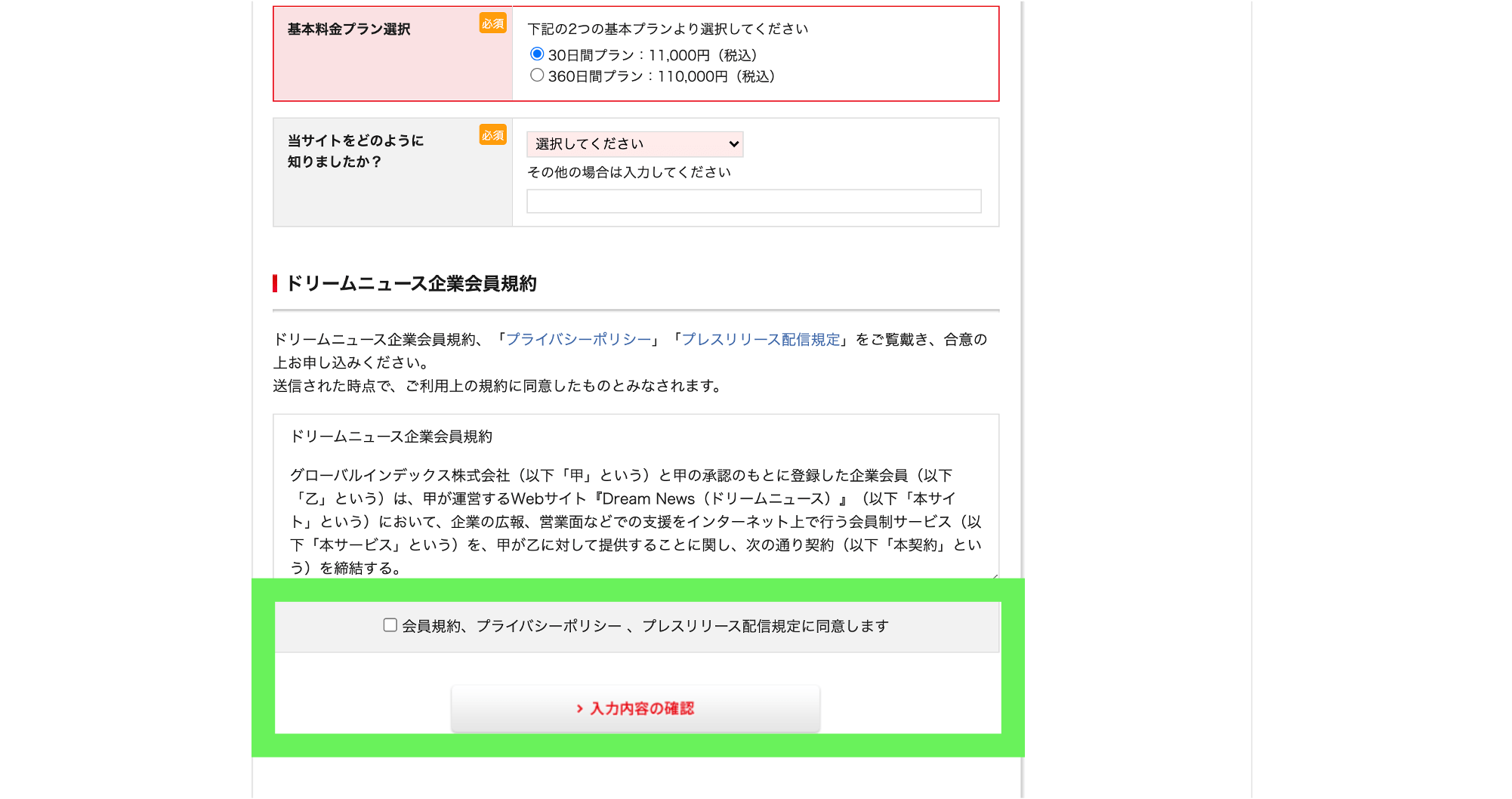
入力内容の確認・登録
内容を確認し、問題なければページ下部の「登録」ボタンをクリックします。
2.ログインしよう!
登録が終わったら、さっそくログインしましょう。
マイページへログイン
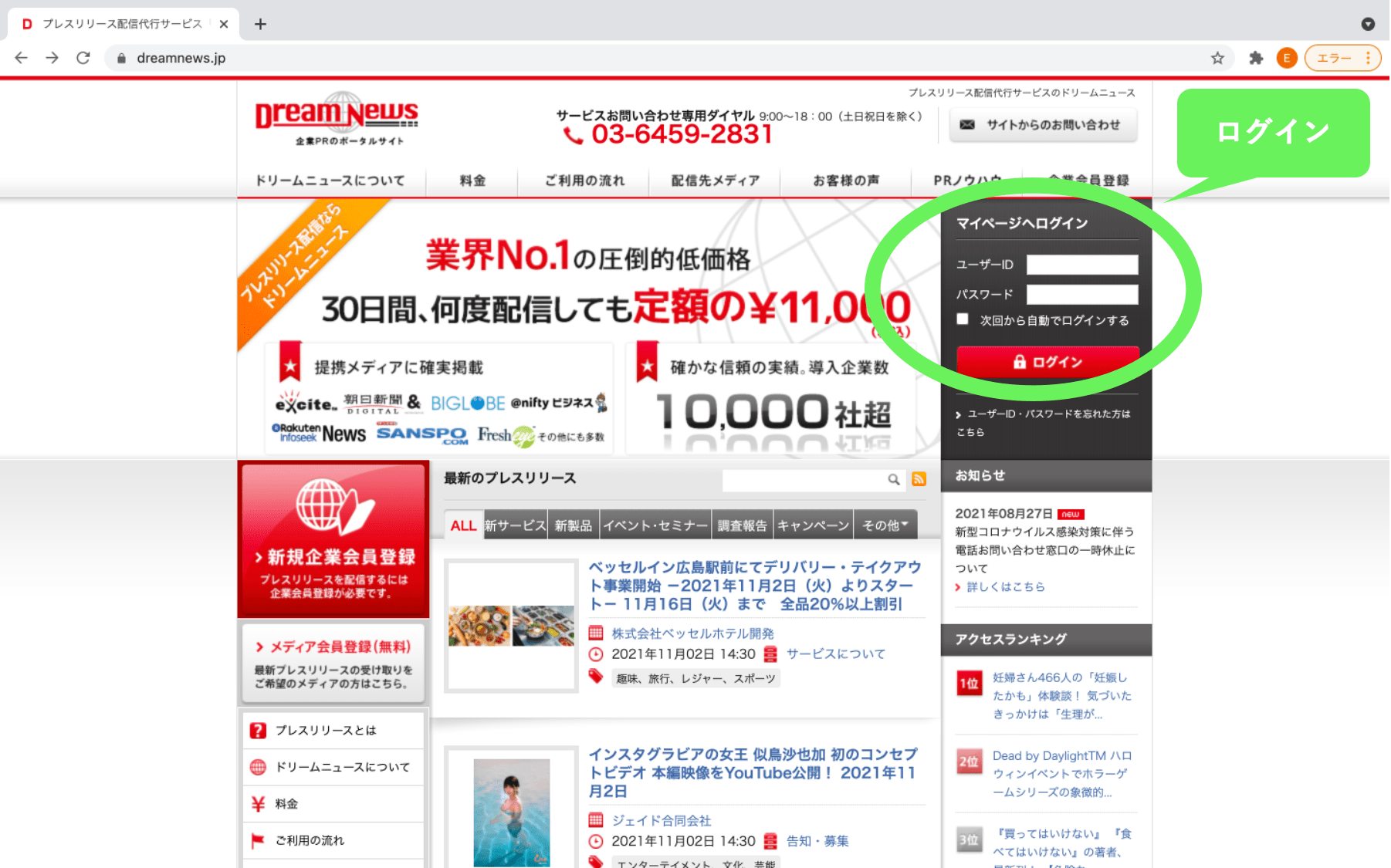
ユーザーIDとパスワードを入力し、「ログイン」をクリック。
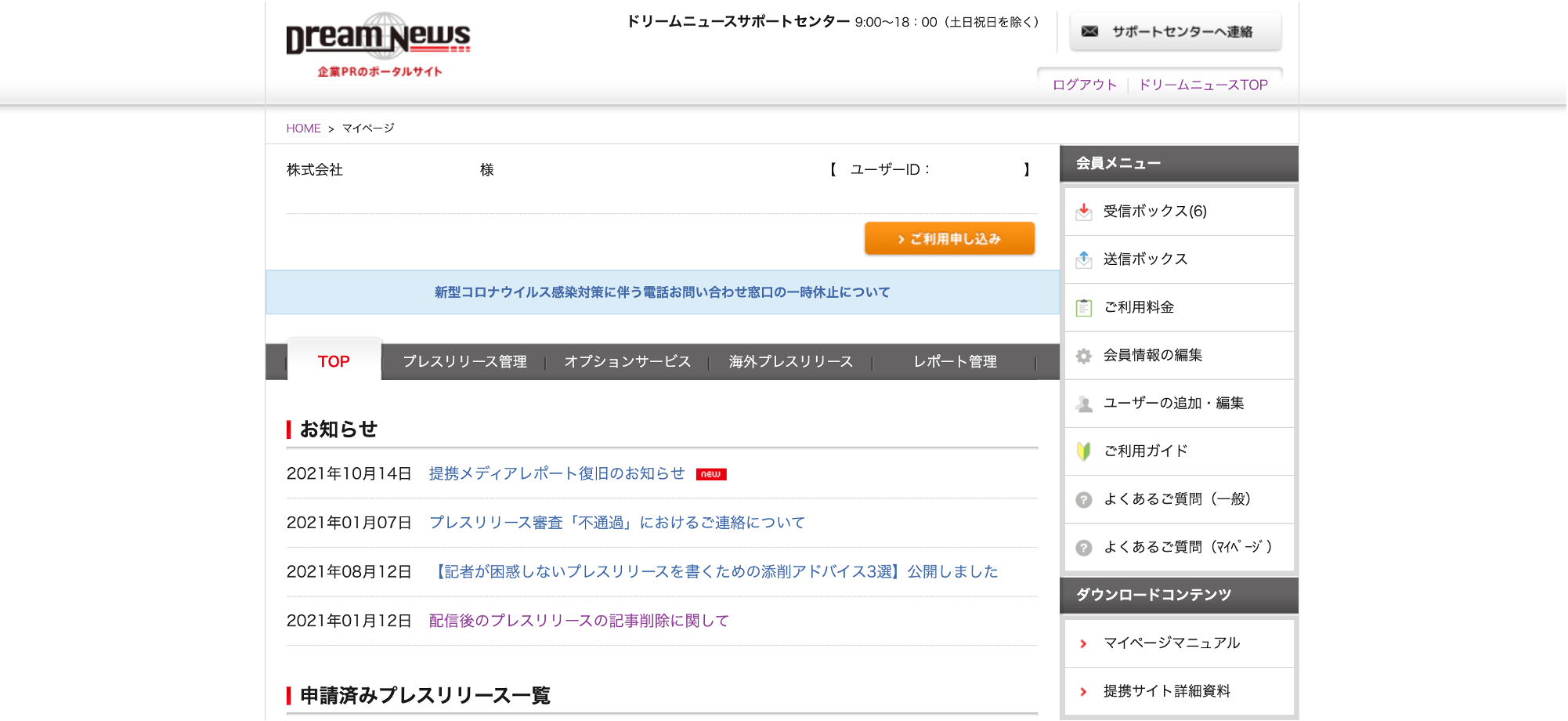
マイページが表示されます。
3.プレスリリースを書こう!
いよいよプレスリリースの内容を作成します。
「プレスリリース管理」をクリック
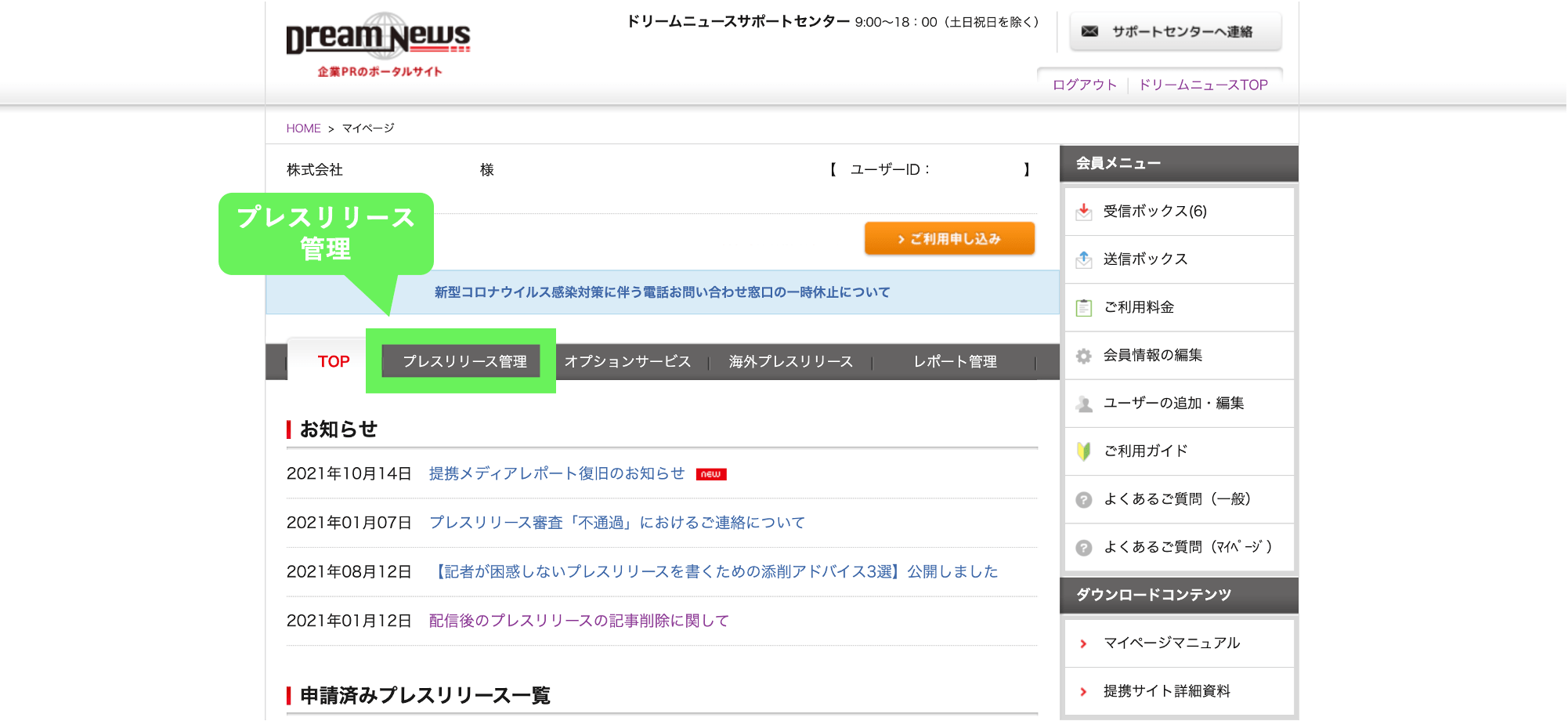
メニューバーから「プレスリリース管理」を選びます。
「プレスリリース管理メニュー」で「新規作成」
プレスリリース管理メニューが表示されるので、左上の「新規作成」をクリックします。
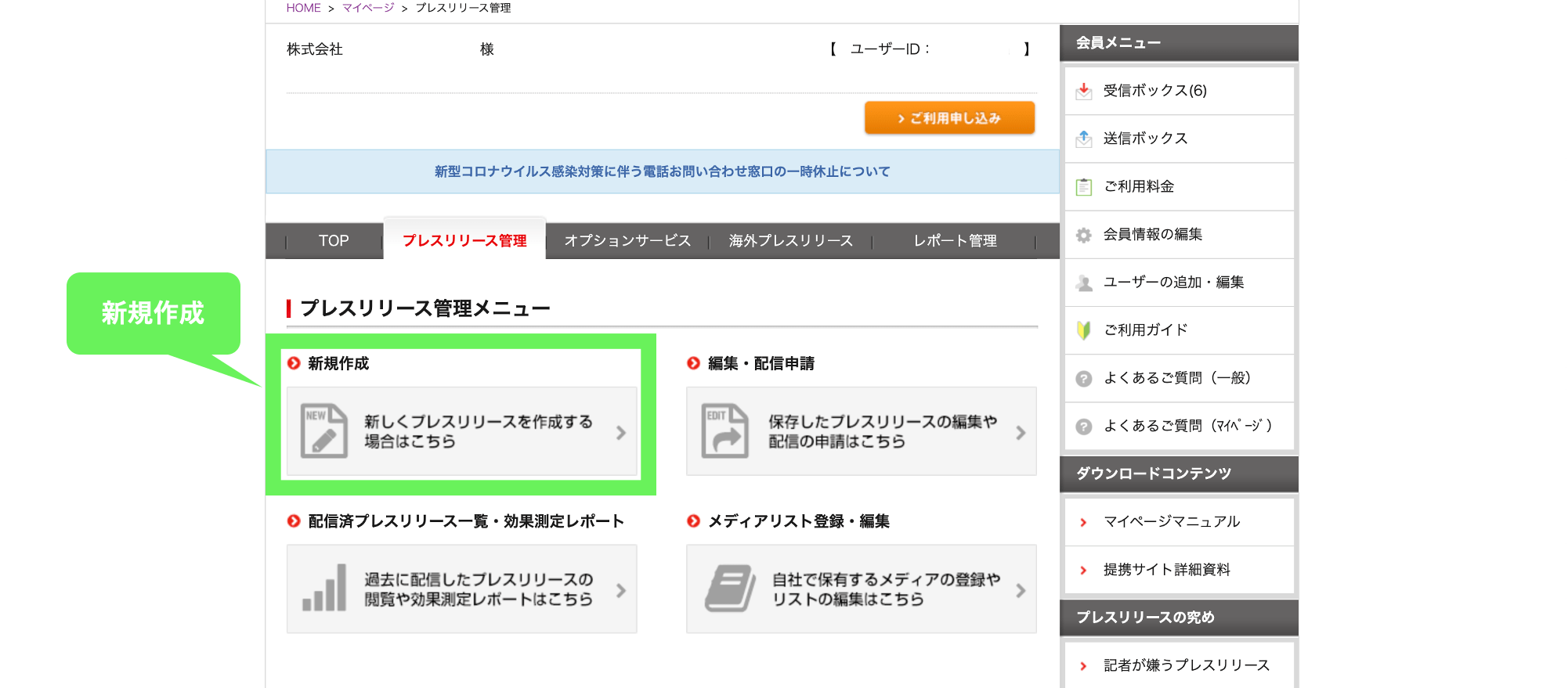
「プレスリリース新規作成はこちら」をクリックします。
原稿作成オプションを使う場合は、「原稿作成のお申し込みはこちら」を選んでください。
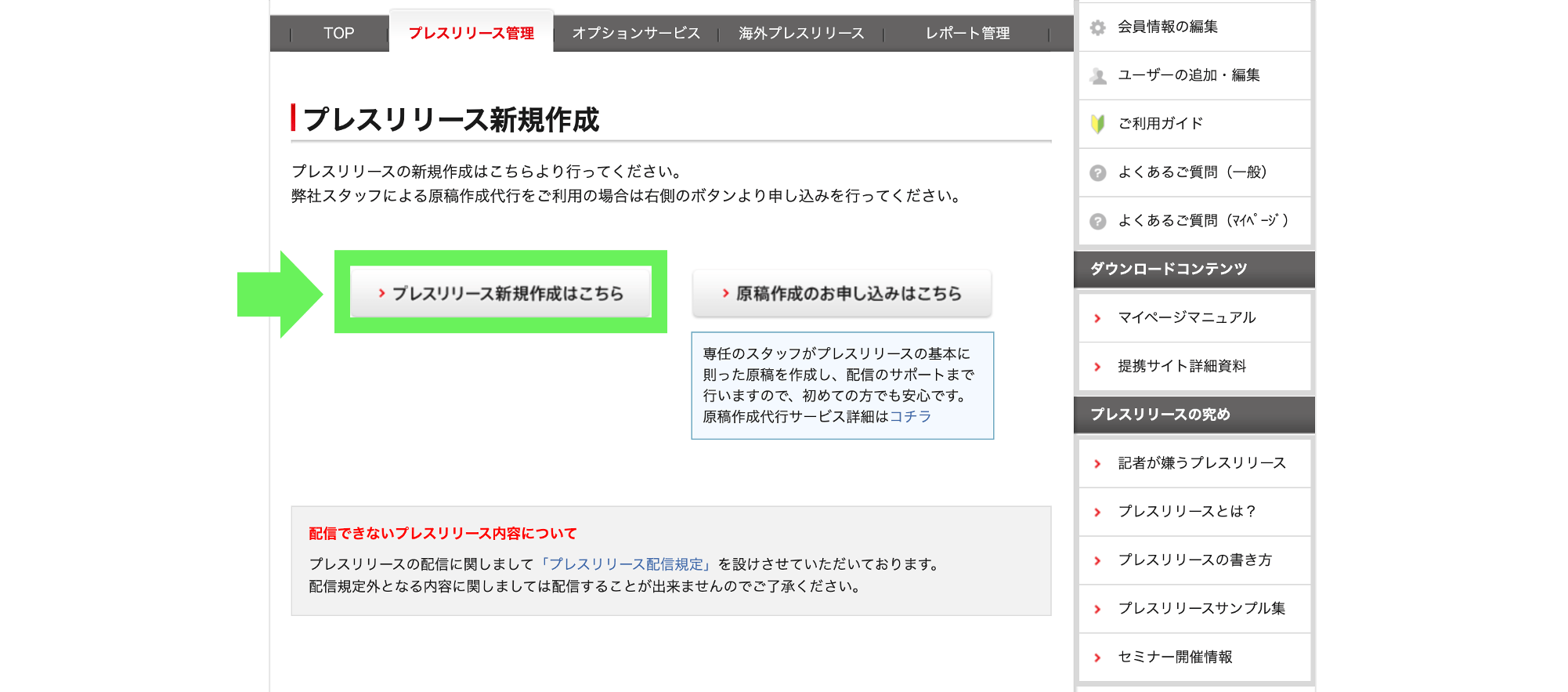
レイアウトテンプレートを選択
本文と画像の位置がテンプレートになっているので、あらかじめ決めます。
クリックすると情報入力画面に移ります。
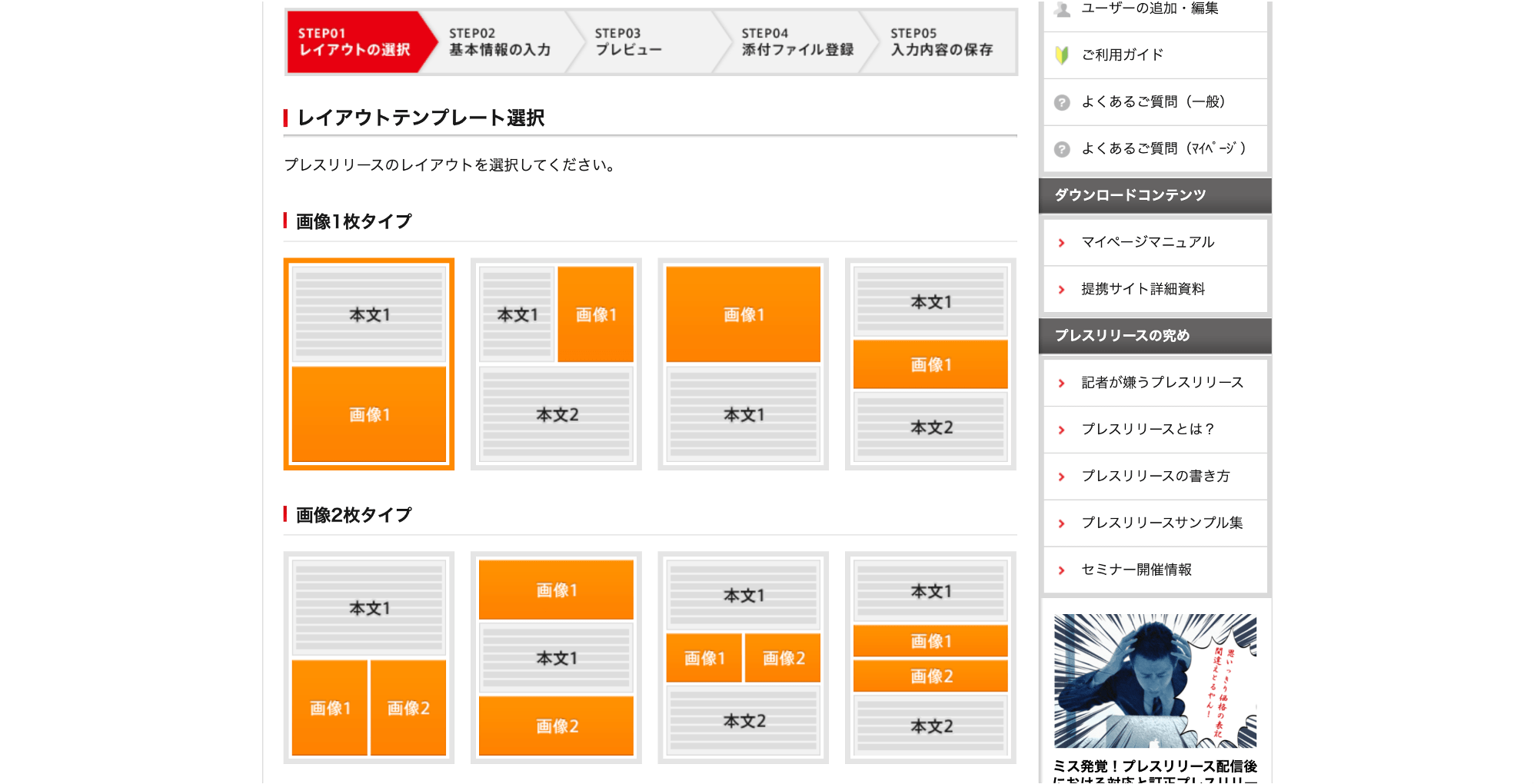
基本情報・本文を入力
基本情報は、どのようなプレスリリースなのかを示します。
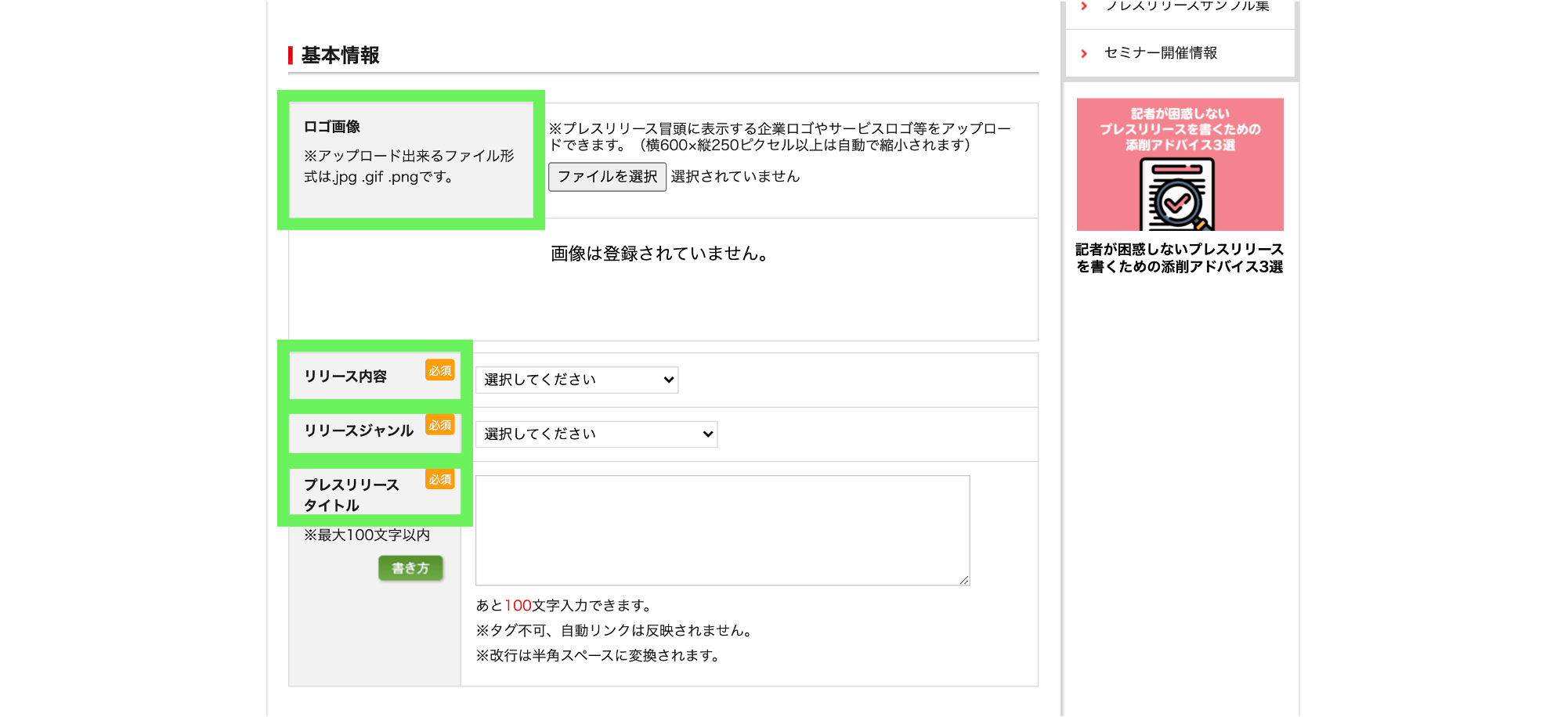
- ロゴ画像
→プレスリリースに表示する企業やサービスのロゴを設定できます。
ファイル形式は.jpg .gif .pngです。 - リリース内容
→プレスリリースの性質を選択します。「新製品発表」「人事異動」「イベント・セミナー」などがあります。 - リリースジャンル
→内容のジャンルを選択します。「エンターテイメント、文化、芸能」「IT、通信、コンピュータ技術」「ライフスタイル」などがあります。 - プレスリリースタイトル
→100文字以内で記載します。
本文とその他の情報を記入します。
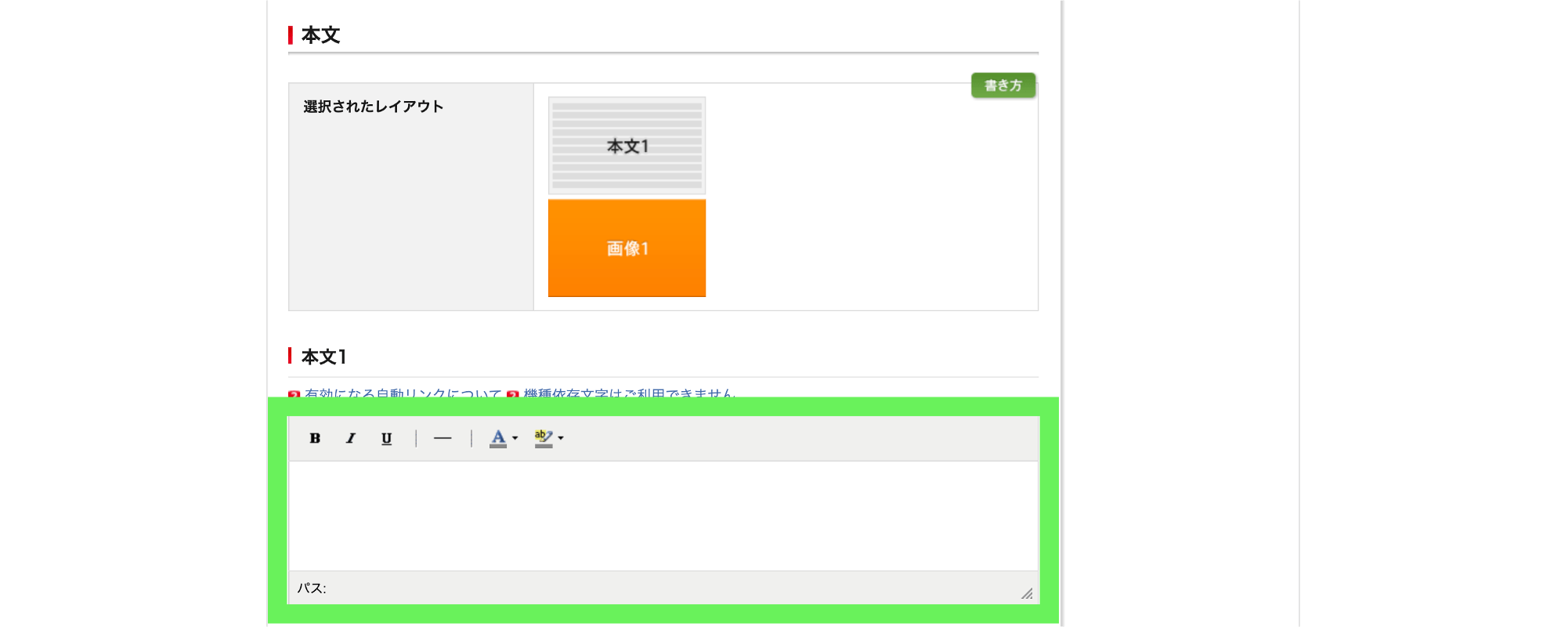
- 本文
→リードに当たる部分との区別はありませんので、文面はすべてここに入れます。
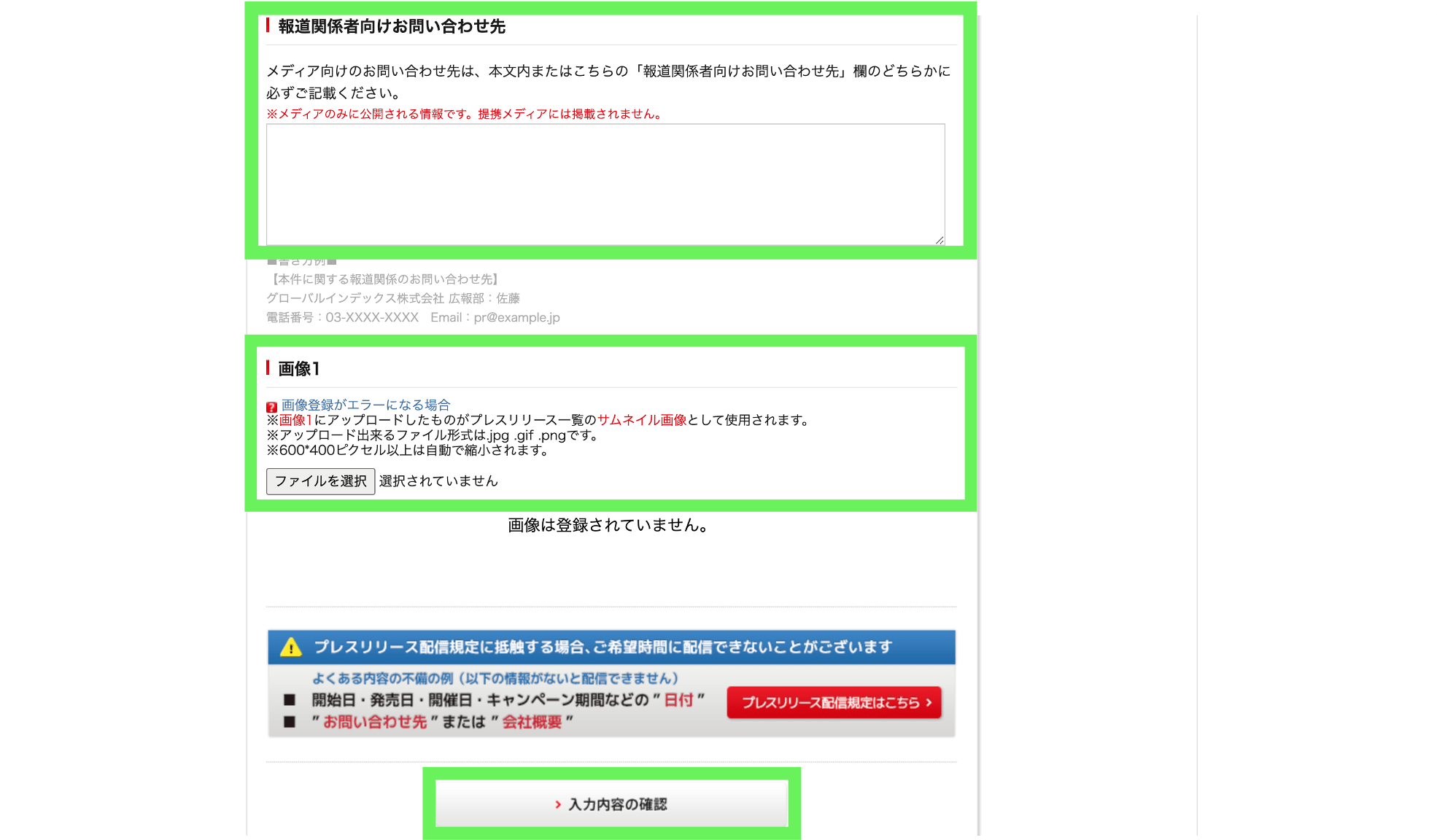
- 報道関係者向けお問い合わせ先
→報道関係者向けの問い合せ先があれば記入します。
本文内に連絡先を記載すると、ウェブに掲載・転載されたリリースすべてにそれが載ります。
リリースを受け取ったメディア関係者にのみ問い合わせ先を知らせたい場合などは、この欄に情報を書きます。 - 画像
→ 画像をアップロードします。
ファイル形式は.jpg .gif .pngです。 - 入力内容の確認
→情報をすべて入れたら、「入力内容の確認」をクリックします。
プレビューを確認
こんなイメージです。
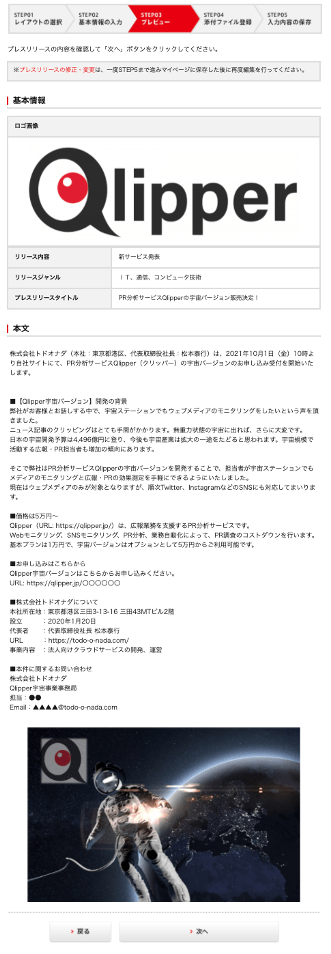
入力した基本情報・本文その他が、実際のプレスリリースの形式で表示されます。
修正があればページ下部の「その他」を、なければ「次へ」をクリックします。
添付ファイルを登録
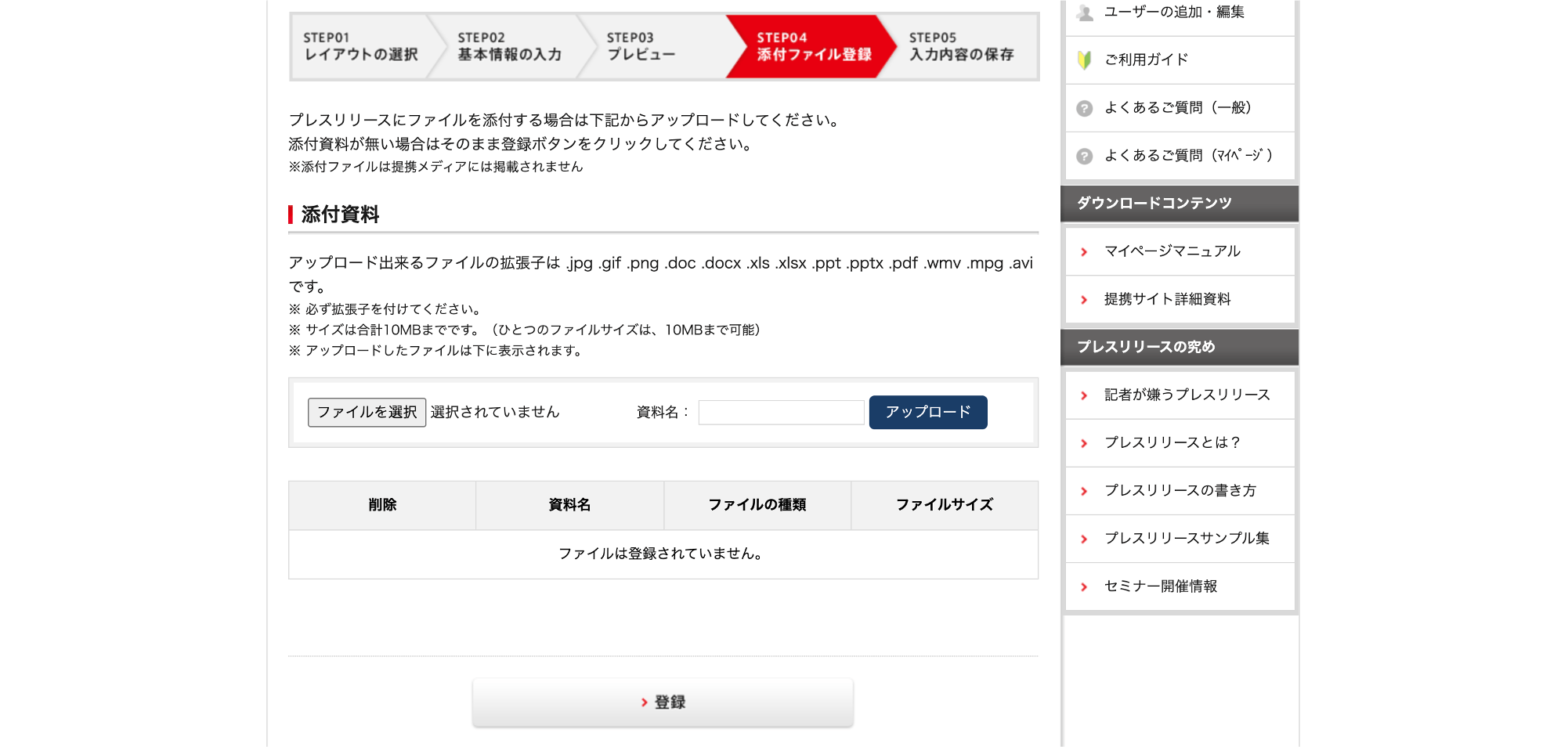
参考画像などの資料を付ける場合には、ここでアップロードします。
ファイルの内容はウェブに掲載・転載されたリリースには掲載されず、リリースを受け取ったメディア関係者が見るものです。
次に進むには「登録」をクリックします。
「登録」を押すと、作成したプレスリリースが保存されます。
配信または修正は、この章の最初に見た「プレスリリース管理」ページにある「編集・配信申請」または「プレスリリース一覧」から行います。
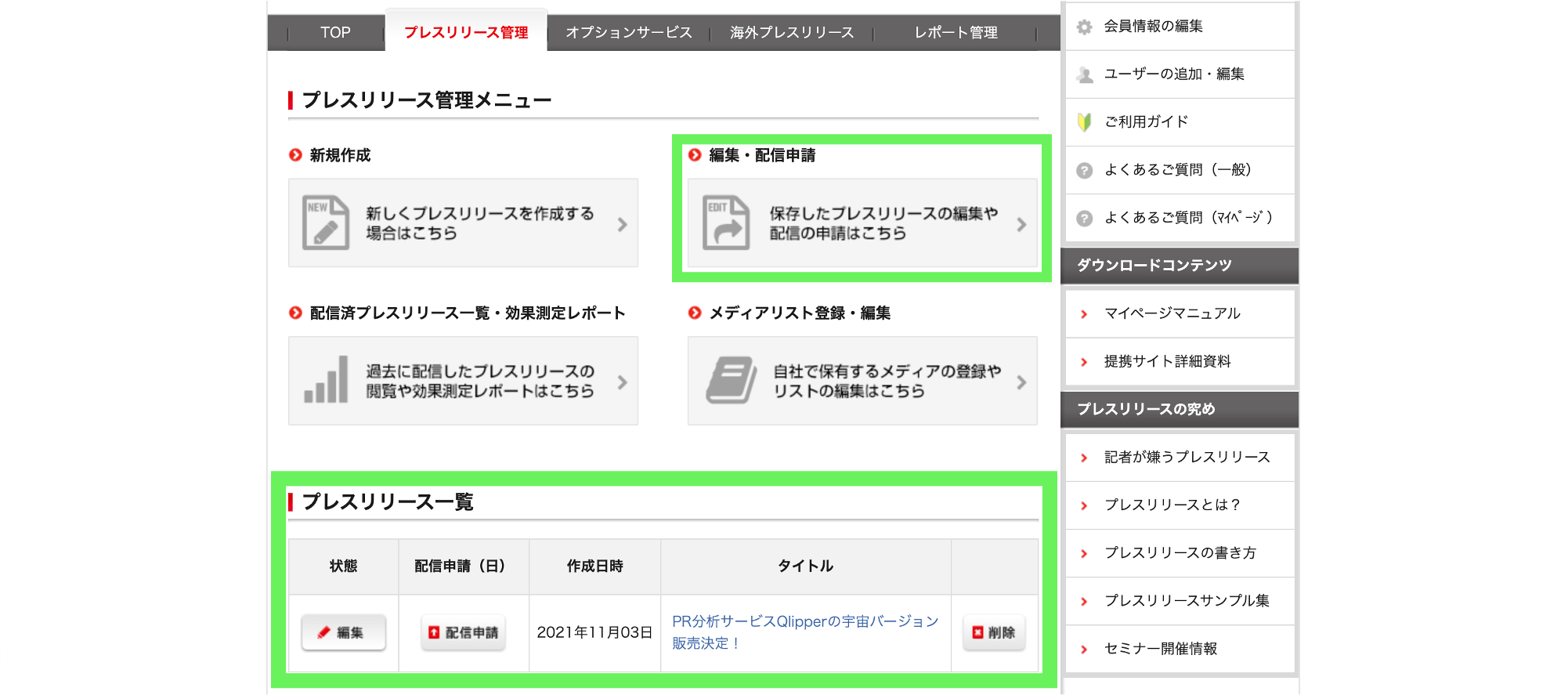
4.配信申請をしよう!
内容ができたら、配信の設定です。
「プレスリリース管理」ページの「編集・配信申請」か「プレスリリース一覧」で、「配信申請」をクリックします。
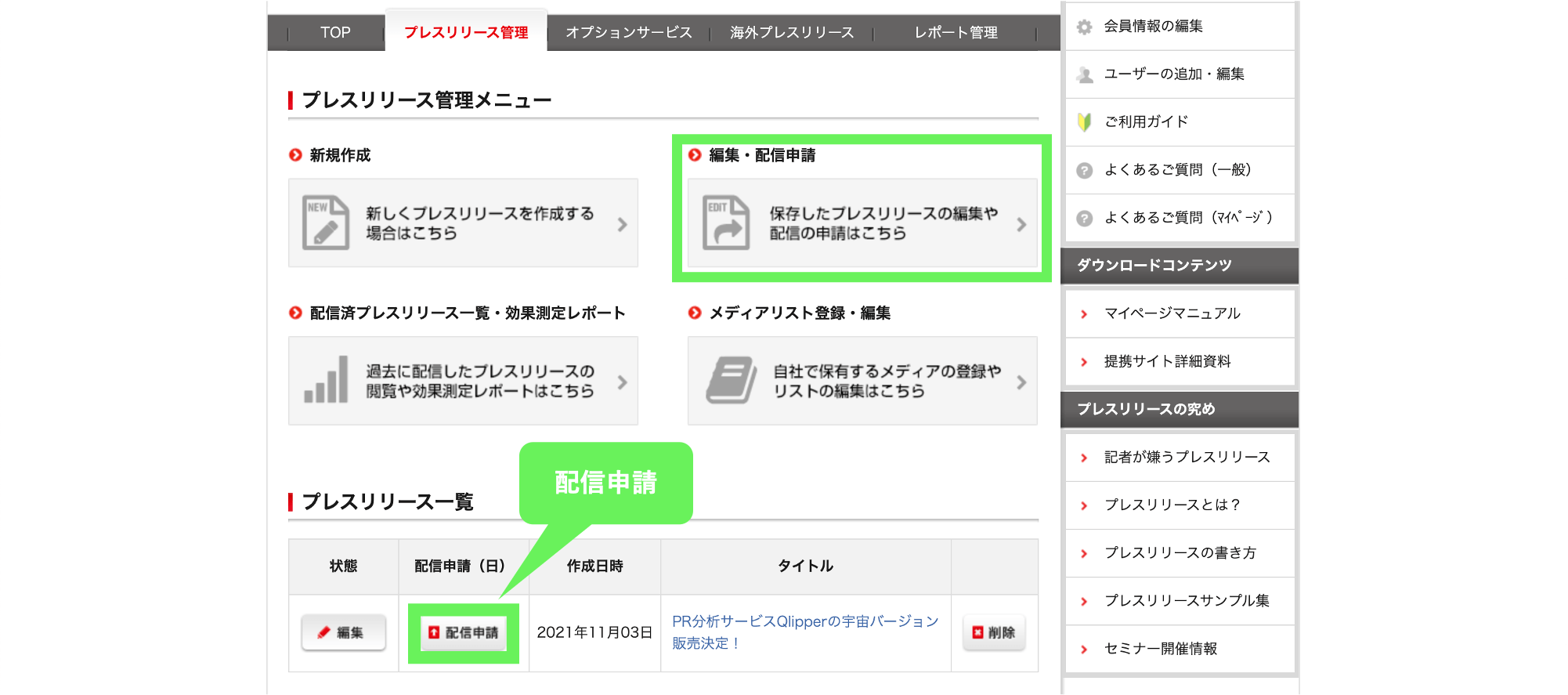
配信方法を選択
配信方法を3パターンから選びます。
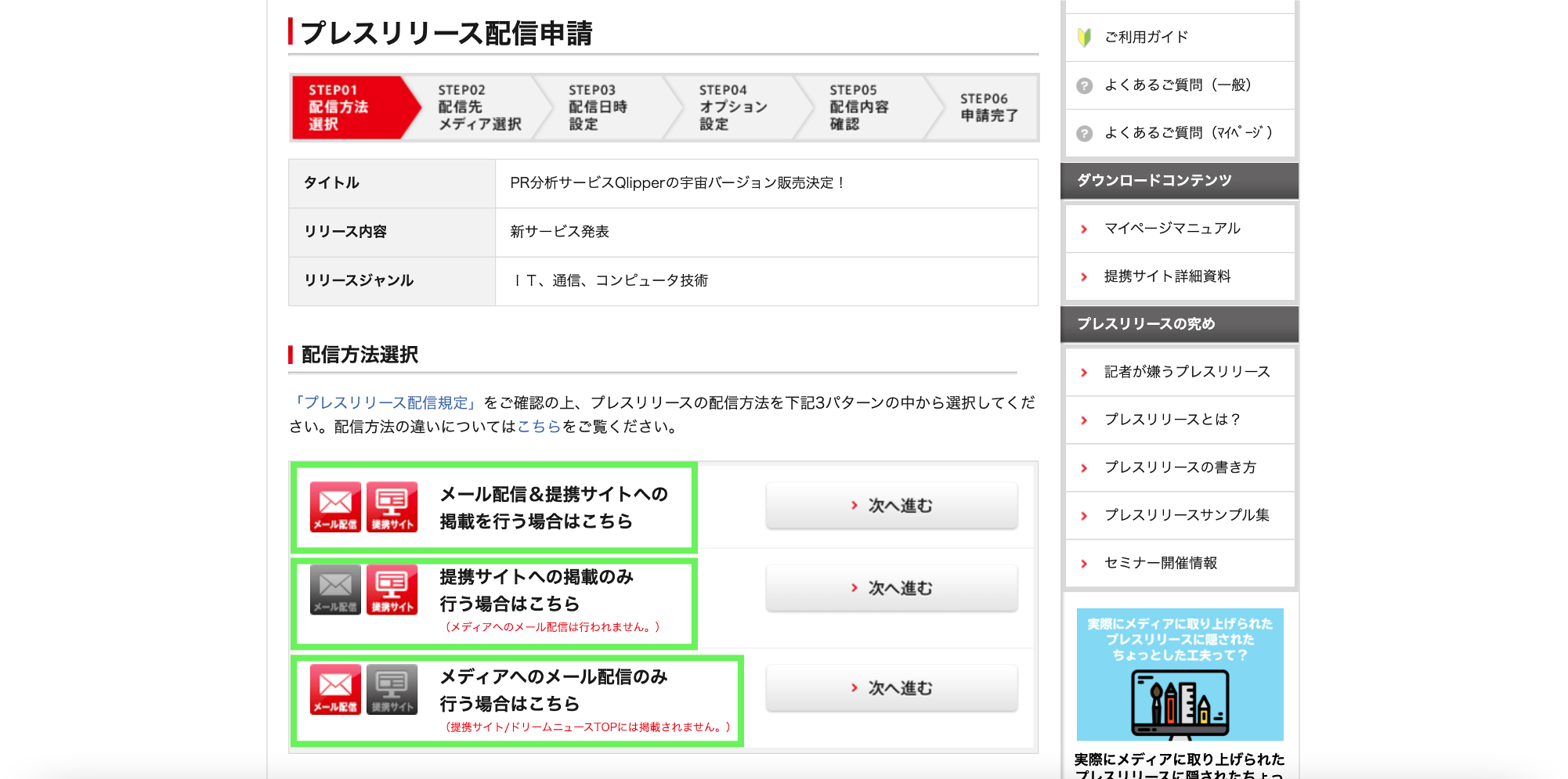
- メール配信と提携メディアへの掲載
→ドリームニュースが保有しているメディアの連絡先へのメール配信と、提携しているメディアへの原文転載ができます。
- 提携サイトへの掲載のみ
→提携しているメディアへの原文転載ができます。
ファイル形式は.jpg .gif .pngです。 - メディアへのメール配信のみ
→ドリームニュースが保有しているメディアの連絡先へ、プレスリリースをメールで送ります。
配信先メディア選択
メール配信を選択した場合、配信先となるメディアを選びます。
基本カテゴリ
配信先メディアのカテゴリを、最大5つ選んでチェックを入れます。
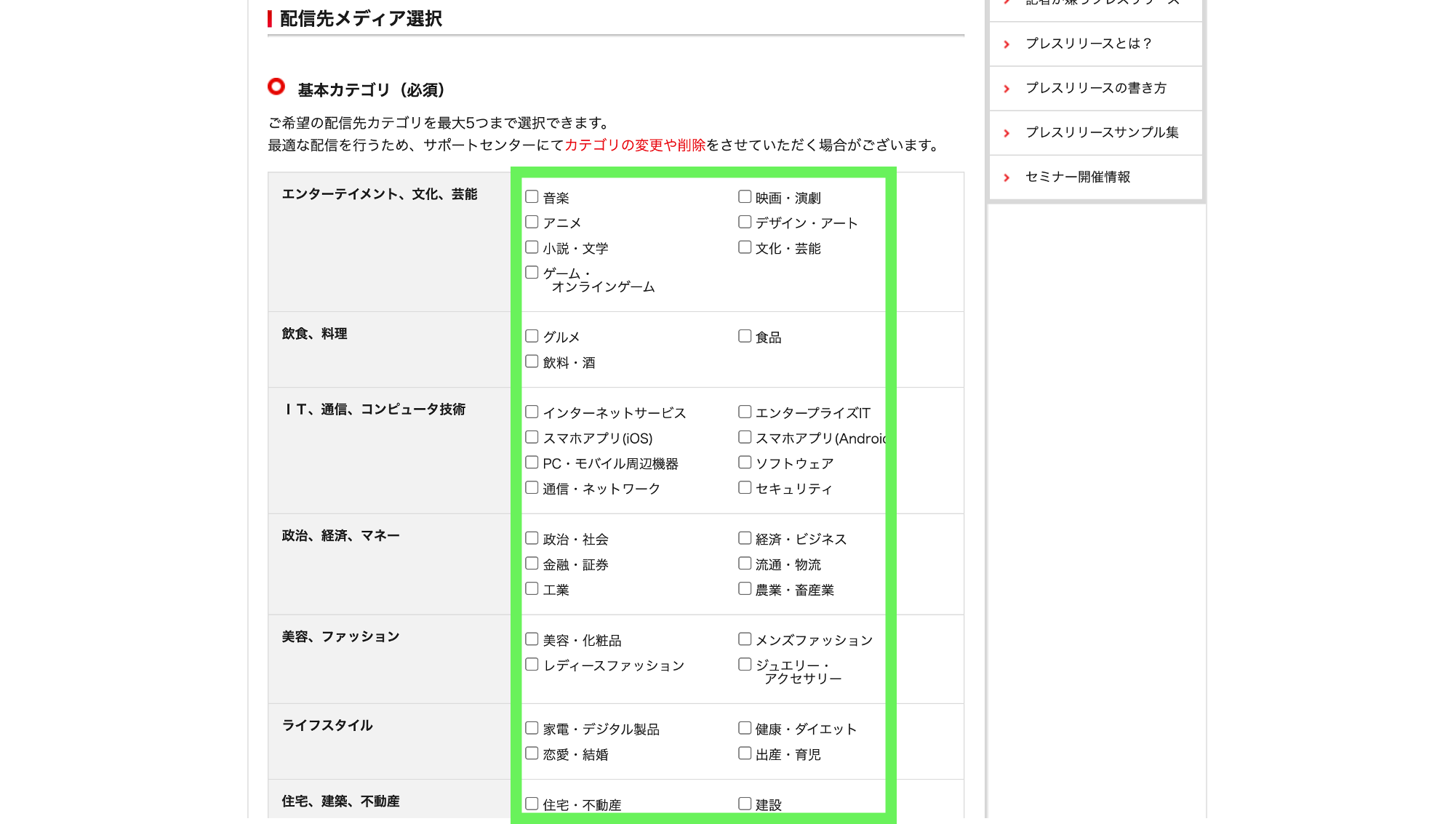
「飲食、料理」であれば「グルメ」「食品」「飲料・酒」、
「IT、通信、コンピュータ技術」であれば「インターネットサービス」「PC・モバイル周辺機器」「ソフトウェア」などに細分化されています。
また、配信先に「関東」などの地域を1つ選ぶこともできます。
配信日時を指定
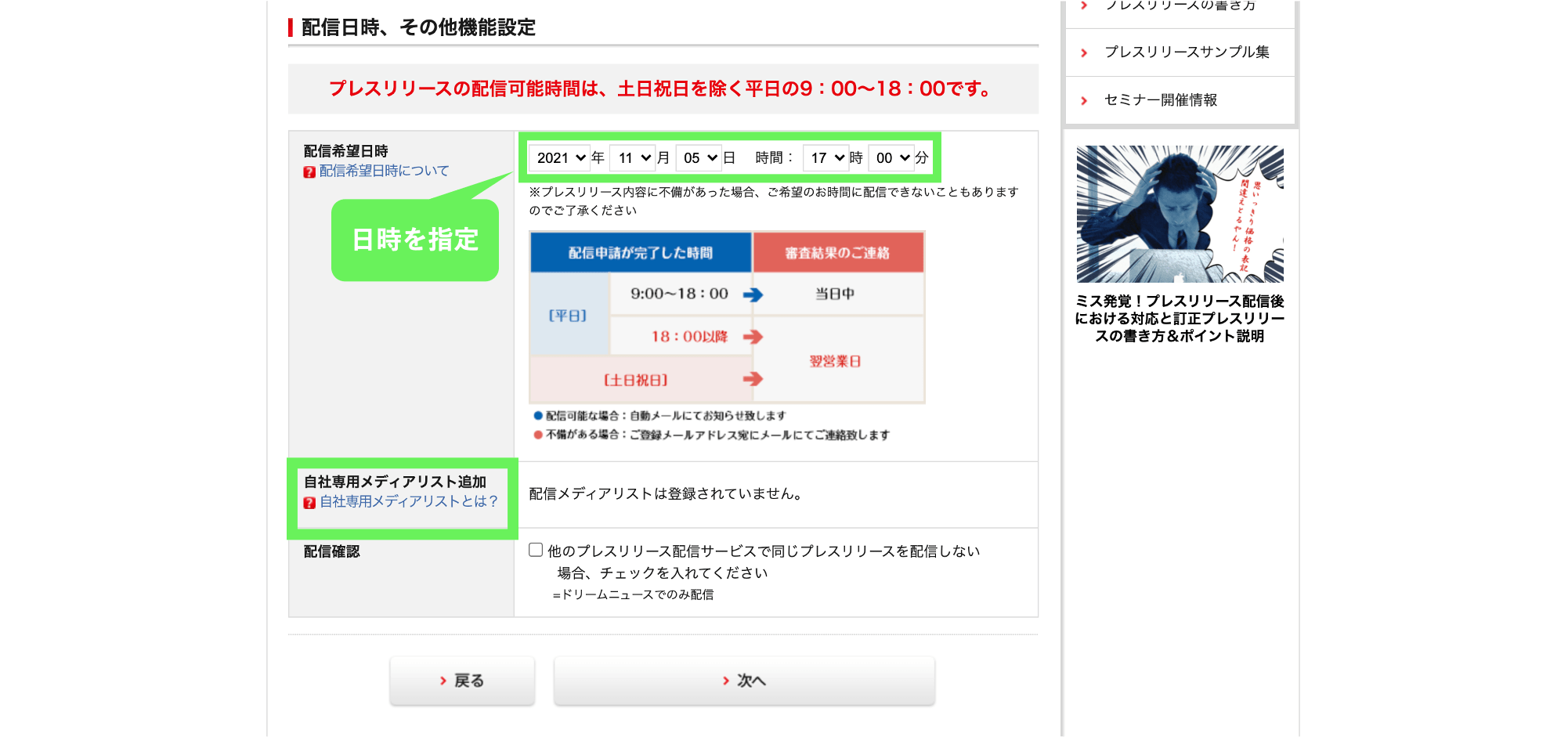
配信日時を、平日の9時から18時までの間で指定します。
ただし、ドリームニュースの審査があるため、平日17時30分以降と土日祝日に申請したリリースは翌営業日の配信となります。
審査の結果はメールで送られてきます。
プレスリリースをドリームニュースでのみ配信する場合、「配信確認」へチェックを入れます。同じ内容のリリースを他の配信サービスでも配信する場合、配信後の掲載確認に関わるためのチェックです。
なお、あらかじめ自社でもっているメディアリストを登録しておくと、「自社専用メディアリスト追加」でそのリストへの配信ができます。
リストの登録は、「プレスリリース管理」ページの「メディアリスト登録・編集」メニューで行います。
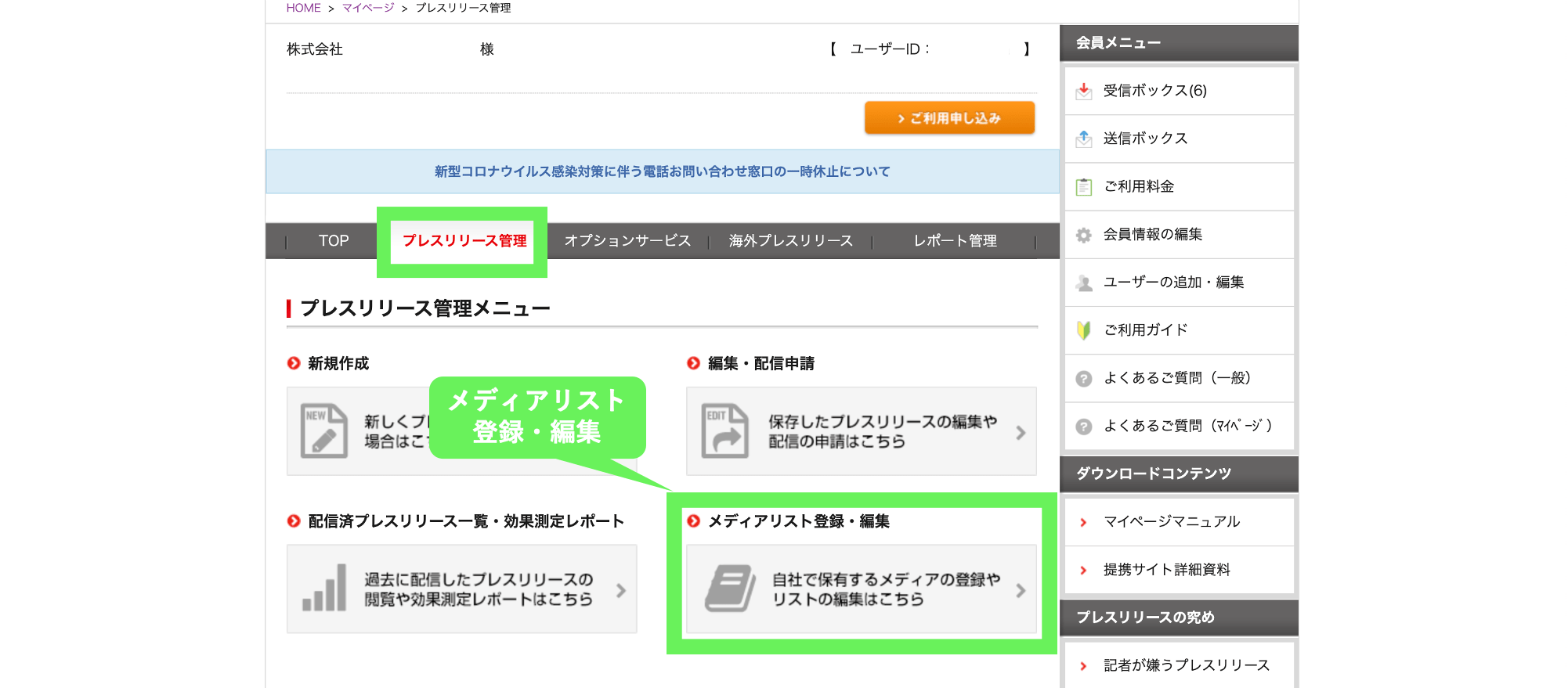
有料オプションの設定
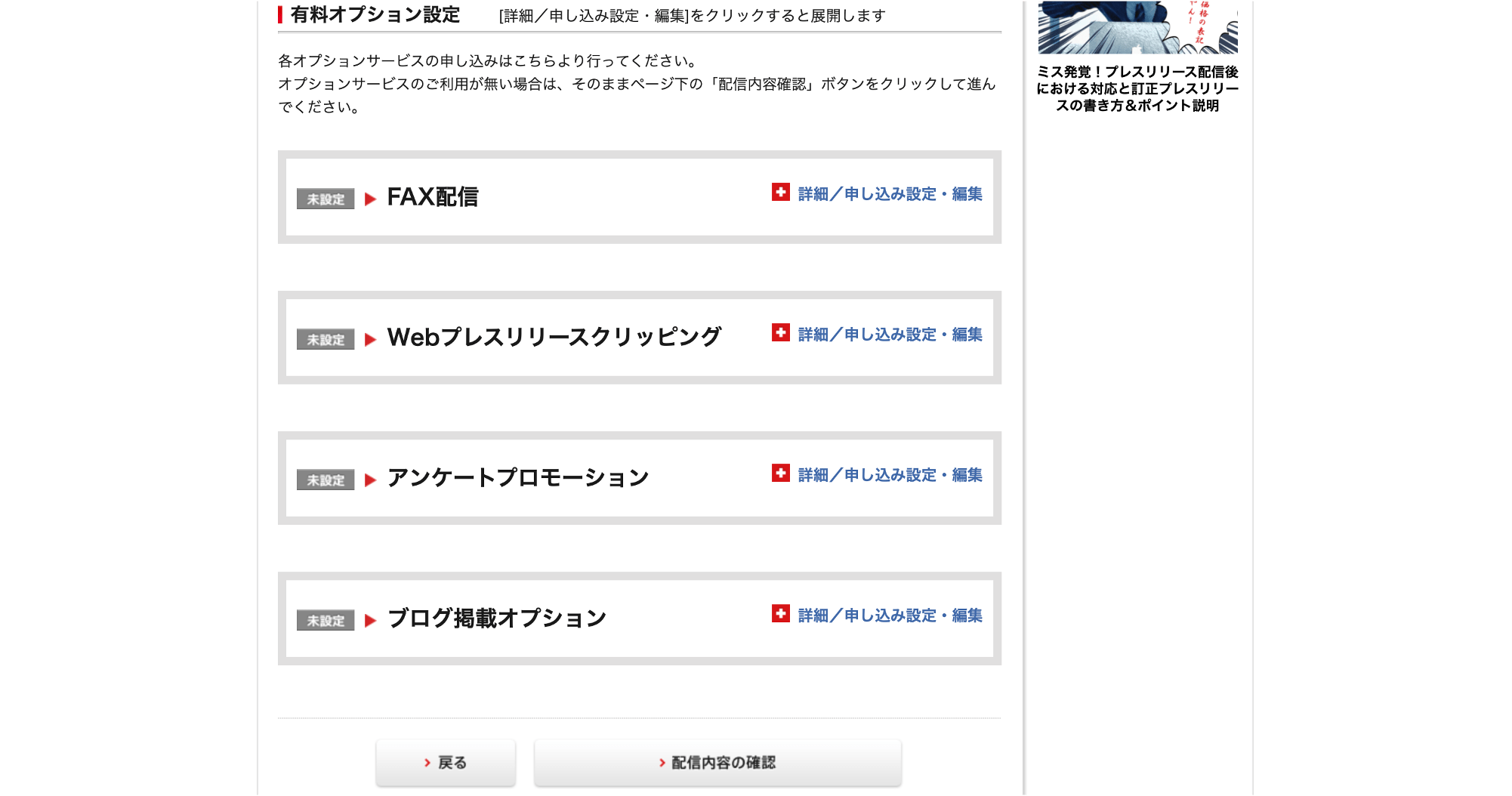
別料金のオプションを利用する場合、ここで設定します。
- FAX配信(基本手数料1,100円 + 88円/1件)
- Webプレスリリースクリッピング(8,800円)
- アンケートプロモーション(16,500円/500 サンプル)
- ブログ掲載オプション(6,600円~)
例:FAX配信
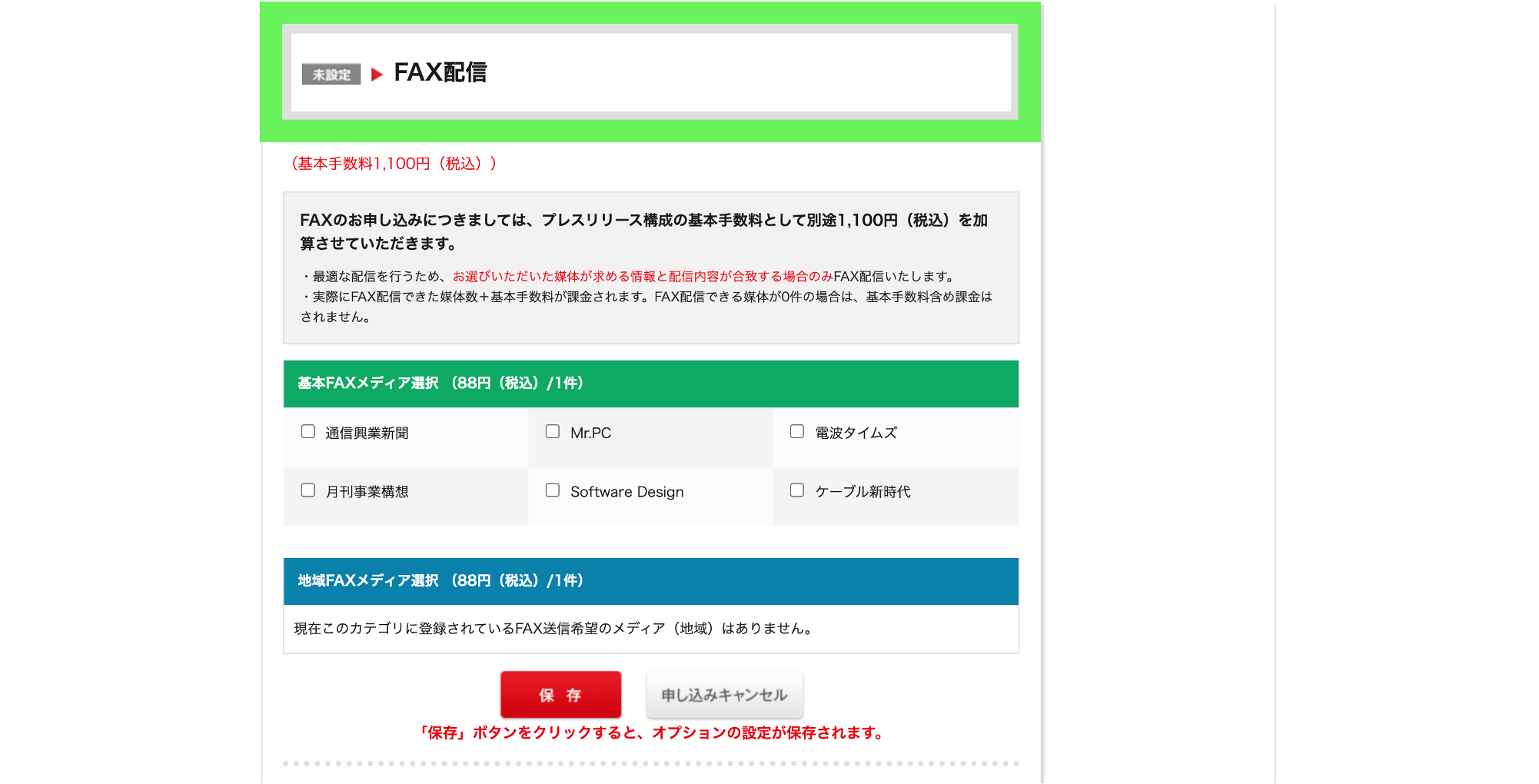
オプションを使わない、または設定を終えたら「配信内容の確認」を押します。
次のページで最後に設定内容とリリース文面の最終確認をし、問題がなければページ下部の「配信申請する」をクリックします。
ドリームニュースの審査を経て、結果がメールで届きます。
5.まとめ
今回は、ドリームニュースでのプレスリリース作成・配信の方法を解説しました。
ドリームニュースは本文と画像の配置をテンプレートから選ぶ形式で、本文の入力方法はシンプルです。なのでサクサクとプレスリリースをつくることができます。
手頃な料金で期間中の配信が無制限でもあり、プレスリリースの初心者におすすめのサービスです。
ぜひ活用していってください。